Windowsの共有フォルダで、アクセス権を誤って設定すると管理者(Administrator)ですら開けなくなります。そうなったら積み…ではなく、ちゃんと対処法があります。今回はその時の詳しい操作手順を解説します。
サンプルケース
共有ファイルサーバーのあるフォルダを、利用者が勝手にアクセス権限を編集した。よくわからずにいじくった結果、そのフォルダは誰も開けなくなってしまった。犯人(?)だけは、そのフォルダを開けるのかもしれないが、すでに退職しており、そのユーザーはすでに存在しない。
ファイルサーバーの管理者ユーザー(Administrator)でも、下のようにアクセス拒否される。
おそらく、フォルダのアクセス権から「Administrators」に対するアクセス権すら削除してしまったようだ。中のファイルが参照できないのは困るし、バックアップ処理もエラーになるし、一体どうしたらよいのか。
対処方法
いっけんお手上げの状況にも思えますが、正常な状態に戻す方法はあります。このファイルサーバーの管理者権限を持つユーザー(Administrator)で操作する必要があります。次の通り、2ステップで操作方法します。
ステップ1:所有者を変更する
まずは管理者ユーザー(Administratorsに所属するユーザー)で問題のフォルダのプロパティを開きます。[セキュリティ]タブを開き、下の画面で「詳細設定」ボタンを押します。
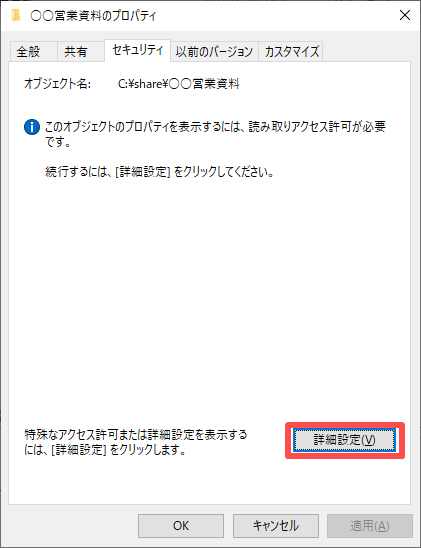
下の画面が開きます。とりあえず「続行」ボタンを押してみます。
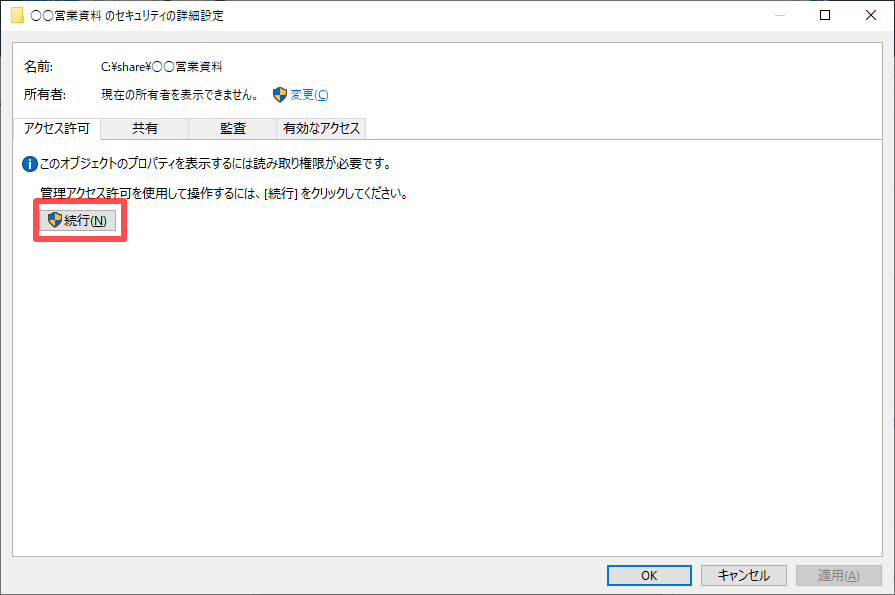
下のように、アクセス許可がないと出ましたね。まずは所有権の取得が必要なため、「変更」リンクをクリックします。
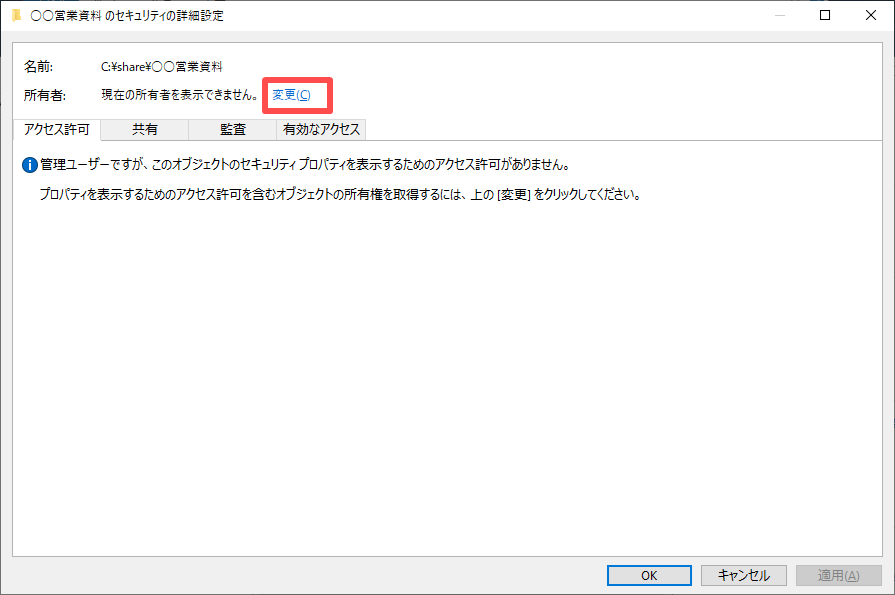
下のダイアログでは「詳細設定」ボタンを押します。
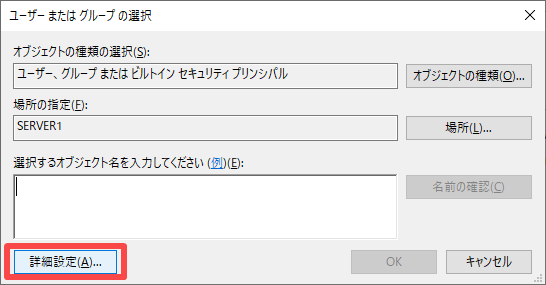
下の画面ではまず「検索」ボタンを押します。すると検索結果に全ユーザーが表示されますので、ここで「Administrators」グループを選択し(今ログインしているユーザーでも良いです)、「OK」ボタンを押します。
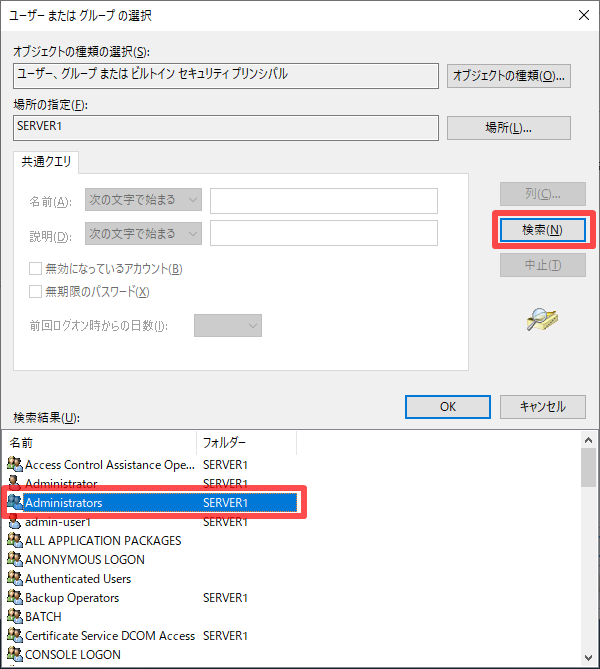
下のように、元のダイアログで「OK」ボタンを押します。
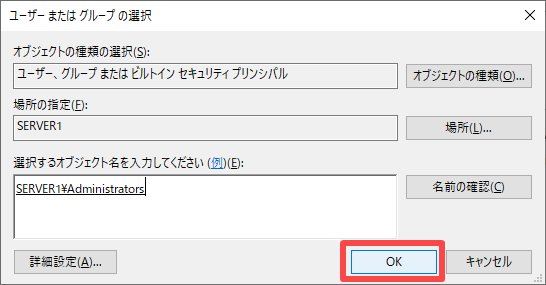
下のように、所有者が「Administrators」に変更されたことを確認し、「OK」ボタンを押します。これでステップ1の所有者の変更は完了です。
ステップ2:アクセス権を編集する
ステップ1で所有者を変更しただけでは、まだフォルダを開くことはできません。再度、管理者ユーザーで問題のフォルダのプロパティ→[セキュリティ]タブ→「詳細設定」ボタンから、アクセス権設定画面を開きます。
下のように、今度はアクセス権を変更できそうです。このケースでは、アクセス許可エントリが真っ白です。どうやら犯人(?)は、すべてのエントリを消してしまったようです。そりゃ誰も開けません。アクセス権を再設定するために「アクセス許可の変更」ボタンを押します。
下の画面で「追加」ボタンを押します。
下の画面では「どのユーザーに何の権限を与えるか?」を指定します。まずは”どのユーザー”を設定するために「プリンシパルの選択」リンクをクリックします。
下のダイアログが表示されます。ステップ1と同じ操作で「Administrators」グループを選択し「OK」ボタンを押します。
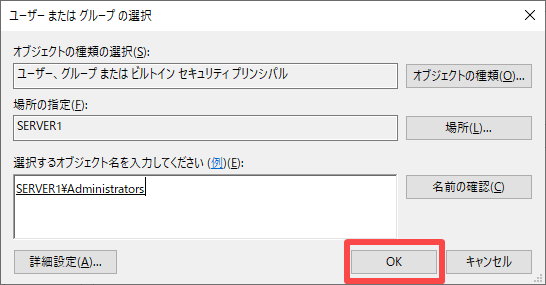
下のように、「プリンシパル: Administrators」と表示されていることを確認します。次にアクセス許可では「フルコントロール」にチェックを入れます(全てチェックONになります)。そして「OK」ボタンを押します。
下のようにアクセス許可エントリが追加されたことを確認して「OK」ボタンを押します。
少し手順が長かったですが、下の画面で「OK」ボタンを押せば完了です。
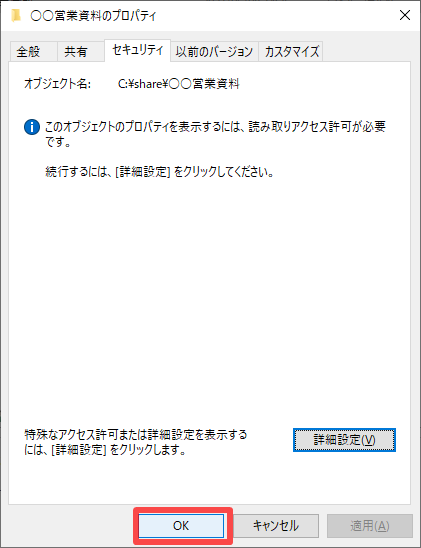
さっそくフォルダを開いてみましょう。今度は問題なく開けるようになりました。
そもそも何故こうなった?
上のケースでは、共有ファイルサーバーの一般利用者に「変更」権限のみ与え、「フルコントロール」権限は与えていませんでした。それなのに、なぜ犯人(?)はアクセス権限をいじくりませたのでしょうか?
それは、所有者はアクセス権を変更できることが関係しています。これについては、別の記事で解説していますので、そちらを参考にして下さい。
おわりに
今回の記事は以上です。
当サイトでは、ITインフラ関連の知識やノウハウをメインに紹介しています。下の関連記事にも役立つ情報があるかもしれませんので、ぜひご覧下さい。
また、知識やノウハウを効率的に学ぶ方法として、Udemy の「ながらセミナー」![]() もおすすめです。三日坊主にならず、普段の生活の中でスキルアップする方法です。これについては下の記事で紹介していますので、良ければご覧下さい。
もおすすめです。三日坊主にならず、普段の生活の中でスキルアップする方法です。これについては下の記事で紹介していますので、良ければご覧下さい。

最後まで読んでいただき、ありがとうございました。
フィードバック
あなたが抱えている疑問や悩みは解決できたでしょうか?当ブログではそれを最重視しています。今後もあなたの役に立つ情報を提供するために、ぜひ教えて下さい。
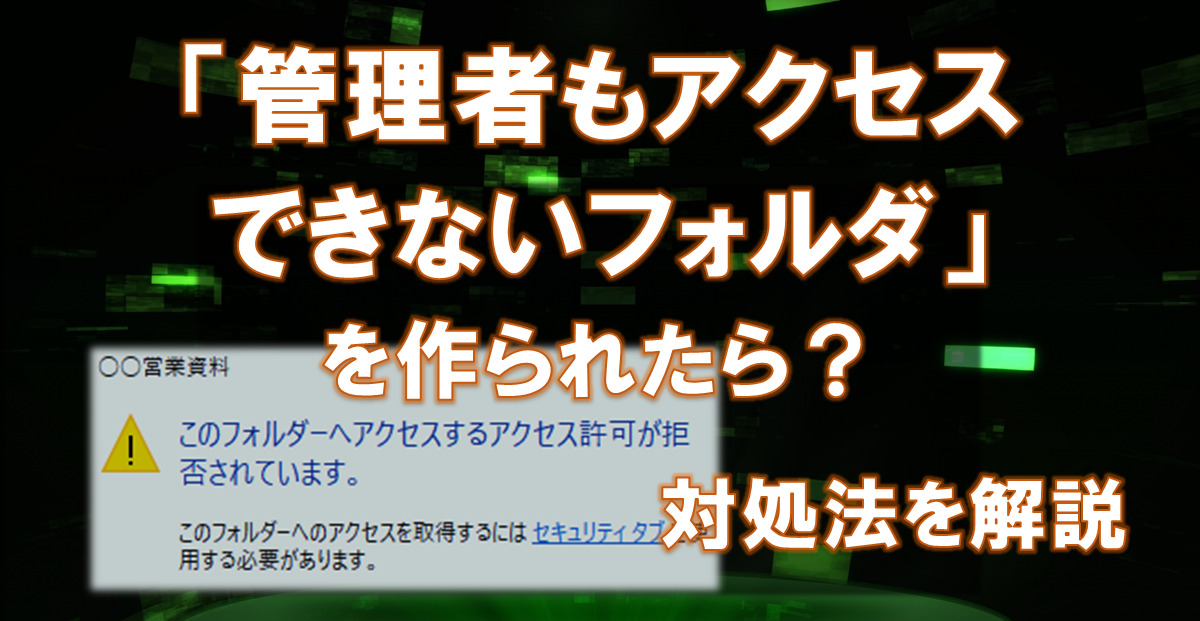
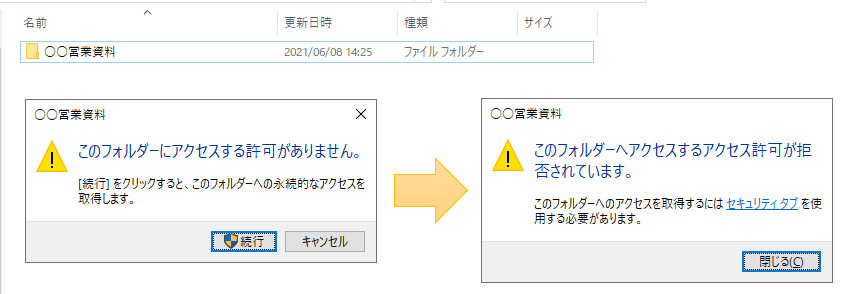
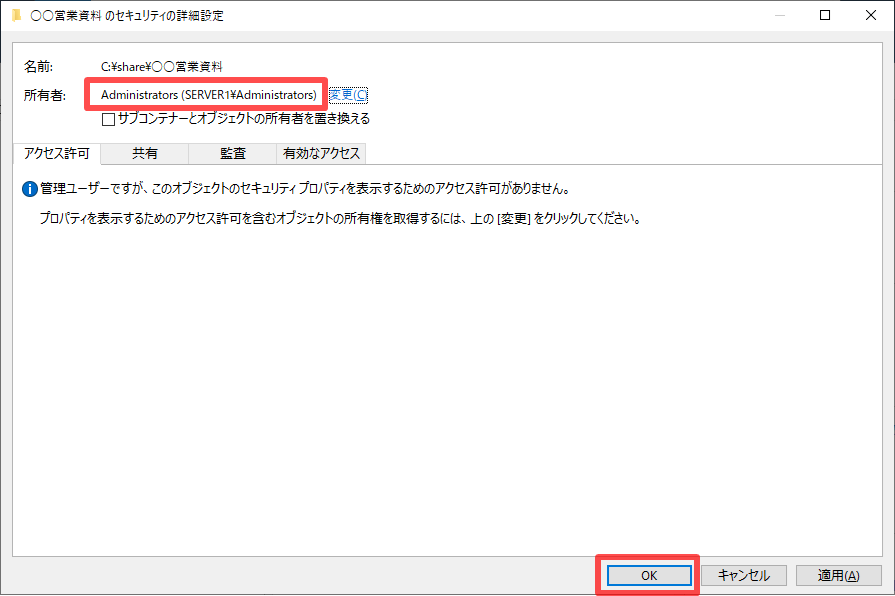

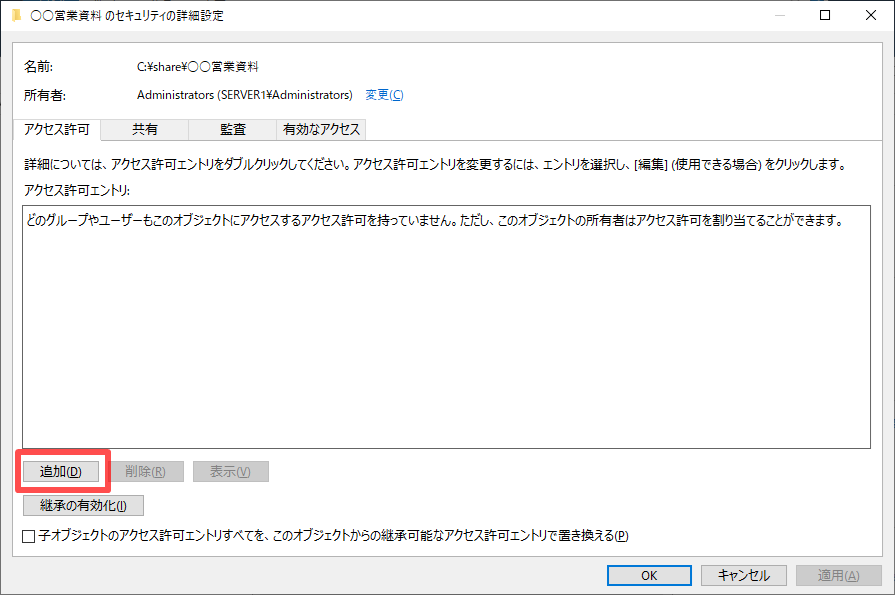
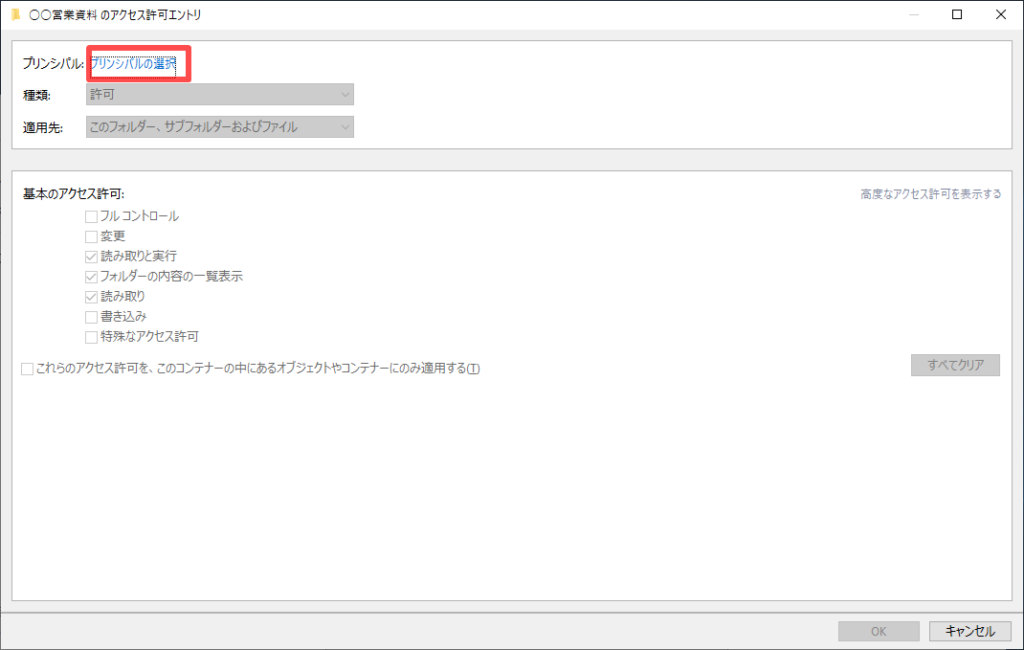
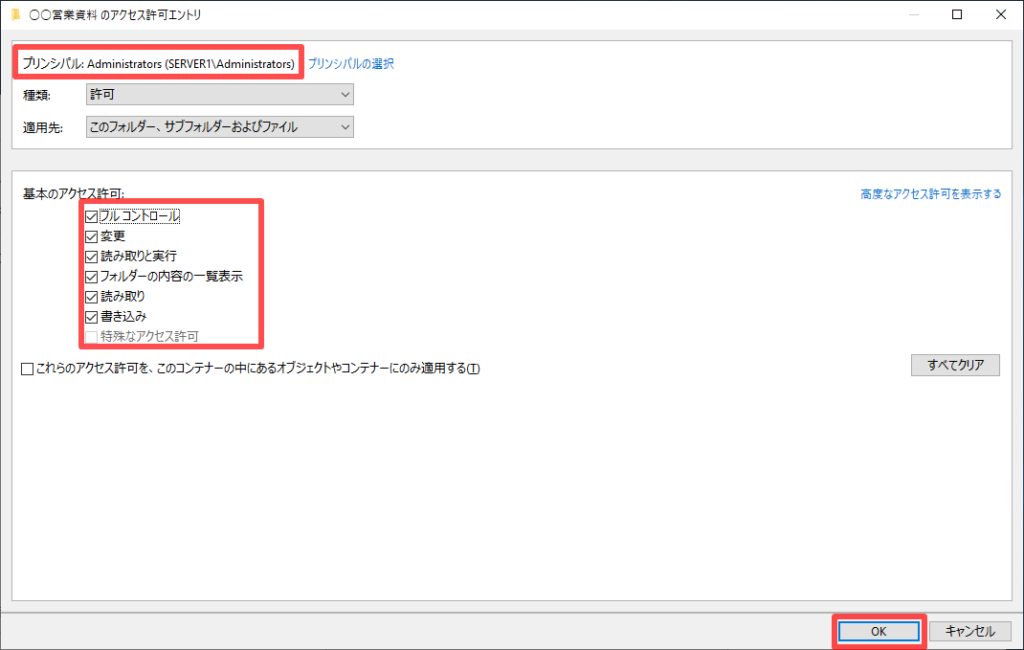

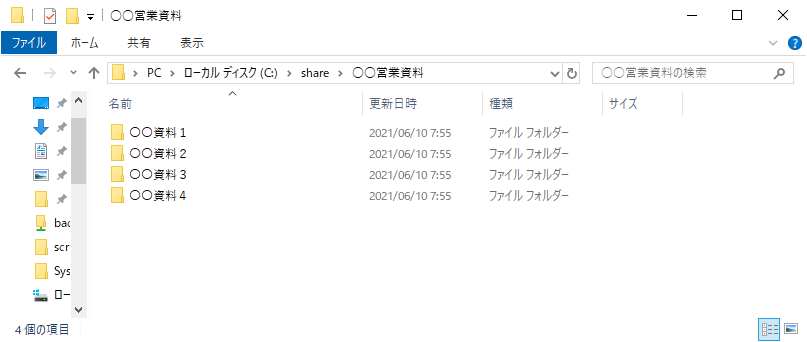




コメント
https://se-abeaver.com/wp-content/uploads/2021/06/image-15.png
この時点で『追加』ボタンがグレイアウトされていて押せません。その場合はどうやって解決できますか?